Hvilke data opretter Android automatisk op igen?

Meget af dataene på din Android-telefon eller -tablatur sikkerhedskopieres af Google (eller de enkelte apps, du bruger) automatisk, men hvad gemmes for dig, og hvad skal du spare for dig selv?
Vi forklarer præcis, hvilke data der sikkerhedskopieres automatisk, og hvad der ikke er, så du kan hvile let ved at vide, at dine data er sikre - eller træffe foranstaltninger for at sikkerhedskopiere nogle applikationsdata på egen hånd.
Hvad Google backs up automatisk
Google har en tjeneste indbygget i Android, passende kaldt Android Backup Service. Denne service understøtter som standard de fleste typer data, du er interesseret i og associerer den med den relevante Google-tjeneste, hvor du også kan få adgang til det på internettet. Du kan se dine synkroniseringsindstillinger ved at gå til Indstillinger> Konti> Google og derefter vælge din Gmail-adresse.
- Kontakter,

Email, Dokumenter og Kalendere
: Dine Android-kontakter synkroniseres med dine Google-kontakter online ( du kan få adgang til disse kontakter fra Gmail eller på den dedikerede Google Contacts-side), din e-mail gemmes sikkert i din Gmail-konto, og kalenderhændelser synkroniseres med Google Kalender. - Nogle systemindstillinger : Android synkroniserer også noget system indstillinger - for eksempel lagrede Android-butikker passphrases for Wi-Fi-netværk og henter dem på hver Android-enhed, du bruger.
- Chrome Browser-data : Hvis du bruger Chrome-browseren, synkroniseres dine bogmærker med din Chrome-synkroniseringskonto.
- Hangouts Chat Logs : Hangouts Chat-logfiler gemmes i din Gmail-konto, forudsat at du ikke har deaktiveret chatlogning i Gmail.
- Apps og andet købt indhold : Alle apps, du har købt (eller installeret), er knyttet til din Google-konto. Når du opretter en ny Android-enhed (eller indtast din konto, når du har nulstillet din Android-enhed til fabriksindstillinger), tilbyder Android automatisk at hente og installere de apps, du tidligere havde installeret. Du kan også se apps, du tidligere har installeret i Play Butik, så du vil ikke glemme, hvilke apps du har brugt (eller købt). Andet indhold, du køber fra Google Play, er også bundet til din Google-konto.
- Nogle tredjepartsappdata : Tredjepartsprogrammer synkroniserer ofte deres data med webtjenester, men ikke altid. Hvis du har en app, der indeholder data, der er vigtige for dig, skal du kontrollere, om det synkroniserer data online, før du tørrer eller slipper af telefonen.
- Smart Lock Password Data: Hvis du bruger Chrome på dine computere og har Smart Lås til adgangskoder aktiveret, bliver dine gemte adgangskoder ikke kun synkroniseret på tværs af Chrome på mobilen, men også til nogle apps. Hvis du f.eks. Har dit Netflix-kodeord gemt i Smart Lock for adgangskoder, vil det automatisk være tilgængeligt i appen på dine Android-enheder.
- Fotos: Hvis du bruger Google Fotos, kan du også bakke dine fotos op til Googles servere. I modsætning til de fleste af de andre på denne liste skal denne funktion aktiveres, før det bare sker - heldigvis har vi også fået dig til at sætte det op. Der er også en "Photos Backup" -indgang i menuen Sikkerhedskopiering og nulstilling på Android Nougat.
RELATERET: Tag kontrol over din smartphones automatiske billedoploader
Dette er ikke en udtømmende liste, men den skal give dig en ide om, hvad der sikkerhedskopieres automatisk. Google indeholder de vigtigste ting, så du behøver ikke bekymre dig om at miste din e-mail, kontakter, apps, gemte Wi-Fi-passord eller endog de fleste adgangskoder.
Hvad Google ikke sikkerhedskopierer
Nu vi dækker, hvad Google automatisk sikkerhedskopierer, lad os se på, hvad de ikke gør:
- SMS-beskeder : Android sikkerhedskopierer ikke dine tekstbeskeder som standard. Hvis du har en kopi af dig, er tekstmeddelelser vigtige for dig. Følg vores vejledning om sikkerhedskopiering af tekstbeskeder til din Gmail-konto.
- Google Authenticator Data : Af sikkerhedsmæssige årsager synkroniserer Google ikke din Google Autentificeringskoder online. Hvis du tørrer din Android-enhed, vil du miste din evne til at udføre to-faktor-godkendelse. Du kan stadig godkende via SMS eller en trykt autentificeringskode og derefter oprette en ny enhed med nye Google Authenticator-koder.
- Brugerdefinerede indstillinger, Bluetooth Pairings og Sikkerhedsdata: Når du opretter en ny telefon eller fabriksindstillet din, skal du reparere alle dine Bluetooth-tilbehør, oprette bestemte indstillinger (f.eks. Hvilke meddelelser der skal blokere for eksempel ), og indtast alle dine sikkerhedsdata igen, f.eks. låseskærmadgangskoder og fingeraftryk.
Sørg for, at du, før du nulstiller eller sælger din telefon, har sikkerhedskopieret manuelt, hvis du vil have dem.
Det grå område af sikkerhedskopier
Som i de fleste tilfælde er der et gråt område: ting, som kan være sikkerhedskopieret, men er også afhængige af andre variabler som udviklerintegration i tredjepartsapps , for eksempel.
- Game Progress : Android Backup-tjenesten giver udviklere mulighed for at sikkerhedskopiere deres data og få det til automatisk at blive genoprettet i fremtiden. Du finder dog, at nogle spil muligvis ikke kan udnytte denne funktion. Denne funktion er uafhængig for hvert spil, så gør din forskning, før du mister alt på skifteudstyr eller udfører en fabriksåbning.
- Appindstillinger : Mange andre appindstillinger er ikke sikkerhedskopieret som standard. Uanset om det er præferencer i en app, du bruger eller alarmer, du har oprettet i urappen, er de sikkert ikke sikkerhedskopieret online. Nogle tredjepartsapps indeholder backupfunktioner, der eksporterer appens data til en lokal fil, som du derefter skal holde styr på manuelt (måske ved at uploade den til Google Drev). Igen vil det være individuelt for hver app.
Igen, hvis der er noget vigtigt, du vil beholde i dine apps, skal du læse appens indstillinger eller dokumentation for at finde ud af, om det sikkerhedskopieres automatisk eller ej. I nogle tilfælde kan du have muligheder for at sikkerhedskopiere dine data manuelt og bringe det til din nye enhed i form af en fil.
Fuld telefonsikkerhedskopiering
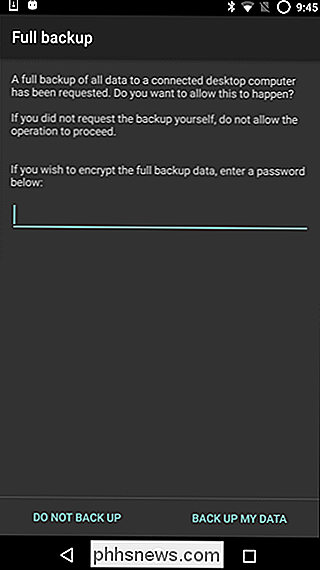
De fleste mennesker behøver ikke at sikkerhedskopiere deres Android-telefon eller tablet manuelt - Android's standard backupfunktioner skal være mere end gode nok. Men nogle vil muligvis gerne sikkerhedskopiere data, som Android ikke sikkerhedskopierer som standard: Spil gemmer, appindstillinger eller hvad som helst ellers.
Hvis du vil sikkerhedskopiere og gendanne dine Android-data manuelt, har du et par indstillinger:
- Titanium Backup : Titanium Backup er bedstemor til backup apps. Du kan bruge den gratis version af Titanium Backup, men for alt, hvad appen har at tilbyde (og funktioner, du sandsynligvis vil), skal du uddele $ 6,00 til Pro-versionen af appen. Det er heller ikke for alle, da det kræver root adgang. For at se nærmere på, hvad Titanium Backup kan gøre (og hvordan man bruger det), skal du gå her - bemærk at dette indlæg er lidt dateret kigger , men al funktionalitet er stadig den samme.
- Android Skjult lokal backupfunktion : Android har en indbygget sikkerhedskopierings- og gendannelsesfunktion, der ikke kræver root, men denne funktion er skjult. Du skal udføre en sikkerhedskopiering eller gendannelse ved at forbinde din enhed til din computer og køre en kommando.
Kort sagt har Android allerede sikkerhedskopieret de vigtigste ting som standard, men sørg for at aktivere Photo Uploads, så du har en sikkerhedskopi af dine billeder! Avancerede brugere vil muligvis gerne bruge et lokalt backupværktøj, men de fleste behøver ikke, da det ikke er så svært at starte fra bunden efter at have foretaget en fabriksåbning.

Sådan kan du prøve Chrome OS i VirtualBox Før du køber en Chromebook
Googles Chromebooks kører Chrome OS, et letvægtsoperativsystem baseret på Linux, der giver dig en fuld Chrome-browser og et grundlæggende skrivebordsmiljø. Før du køber en Chromebook, vil du muligvis gerne spille med Chrome OS i en virtuel maskine i et vindue på dit skrivebord. Hvad du får RELATERET: De bedste Chromebooks du kan købe, 2017 udgave Her er sagen: Du kan ikke få en officiel version af Chrome OS uden at købe en Chromebook.

Hvad er forskellen mellem en skrifttype, en skrifttype og en skrifttypefamilie?
Da de fleste skriftlige ord nu produceres i en digital form eller en anden, er skrifttyper og skrifttyper blevet meget mere vigtigt end de plejede at være. Og til grafikken hos grafiske designere og generelt nørdige mennesker overalt, bruges disse udtryk ofte udbyrdes. Det hjælper ikke, at de tekniske termer for disse værktøjer, der først opstod i verden af konventionelle papirforlag og trykpresser, har været lidt forvirret i verden af digital design og udgivelse.




